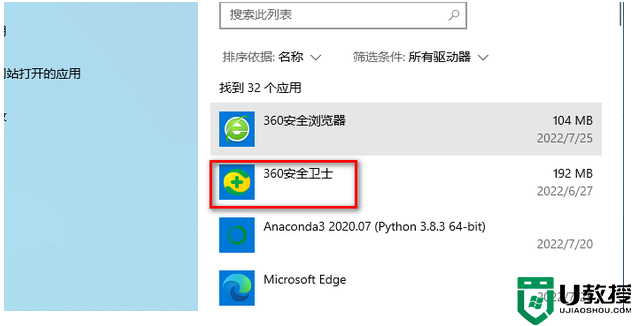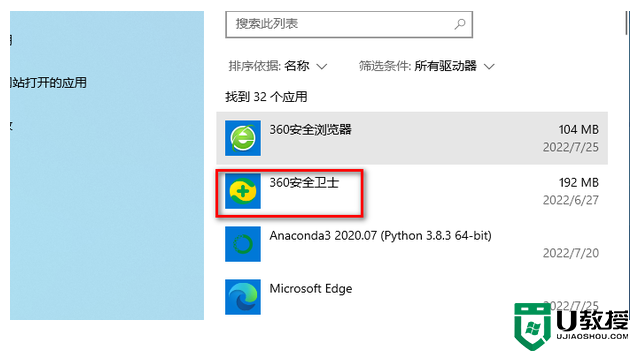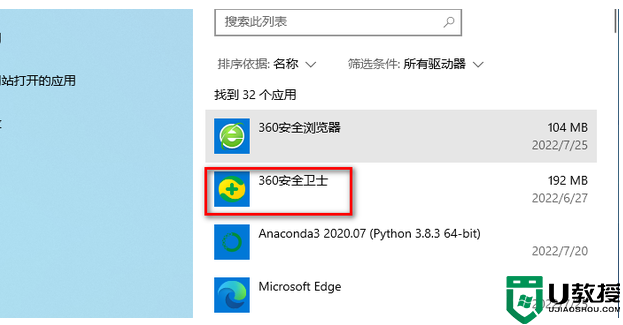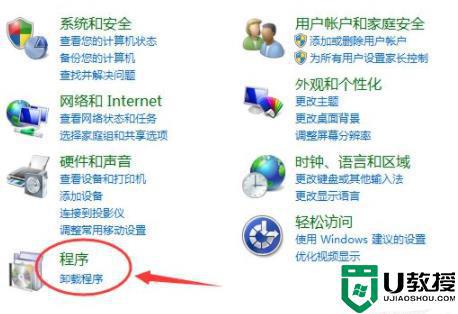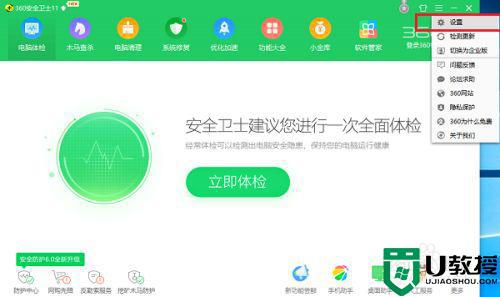360安全卫士怎么彻底卸载干净?360安全卫士彻底卸载干净的方法
时间:2023-04-08作者:huige
最近很多用户在使用电脑时发现自己的电脑莫名其妙的出现了很多广告弹窗,于是想下载360安全位置来阻止。但是没想到360装了之后广告弹窗会更多。应该如何解决这个问题?下面小编就和大家一起来看看吧!


如何彻底卸载360安全卫士?
操作方法
按Windows+R键,进入msconfig,在启动选项卡中选择安全启动,重启进入安全模式。至此,我重复了第一种方法“应用及功能”——“360安全卫士”——“卸载”,在弹出的对话框中残忍地拒绝了其各种离谱的无理要求,选择卸载,奇迹般地开始卸载!(不是非原创文档。建议重装吗???!!!)等卸载完了,当然生气了,再也不允许我在电脑上看360了。于是,我打开program files(x86)文件夹,找到360(第一个文件夹,辣眼睛),右键,删除。当然又是失败!此时,我想,不如从重启开始再试一次(还是安全模式),再删除一次,成功!
此时不要太高兴,因为重启后还是安全模式,需要将引导模式改为正常启动模式。具体方法如下:
按Windows+R键,输入msconfig,并在常规选项卡中,选择正常启动。然后,重启即可。